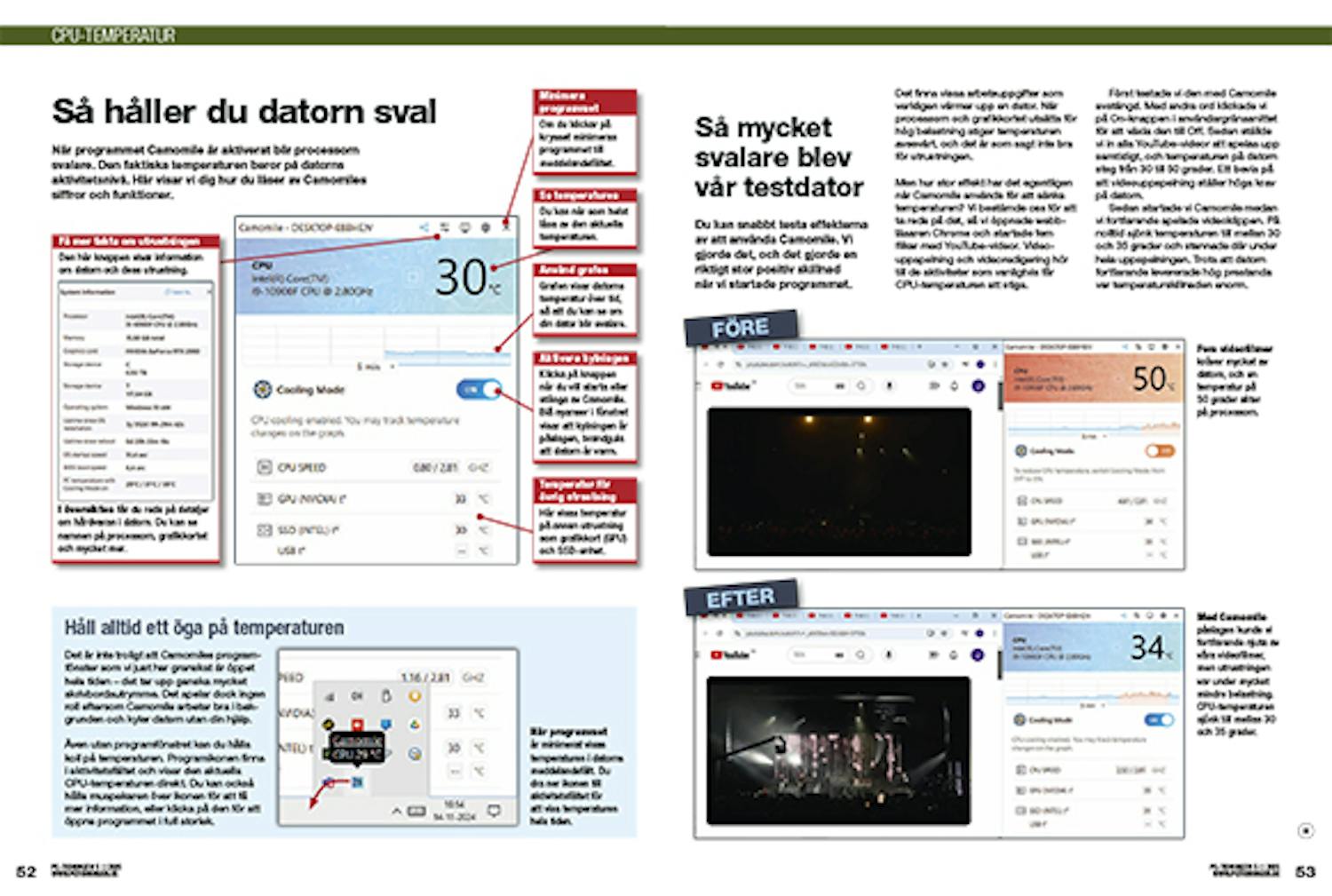Hämta program
Innan du kommer igång med vår grundliga guide på svenska här nedan behöver du hämta Camomile. Du kan hämta det i en testad och virusfri version direkt från vår webbplats via länken nedan:
Vägledning
Nedan följer en steg för steg-guide för hur du kommer igång med programmet.
Så kommer du igång med programmet
Installationen av Camomile är enkel. Här visar vi också hur du se till att programmet alltid körs med Windows.
Så håller du datorn sval
När programmet Camomile är aktiverat blir processorn svalare. Den faktiska temperaturen beror på datorns aktivitetsnivå. Här visar vi dig hur du läser av Camomiles siffror och funktioner.
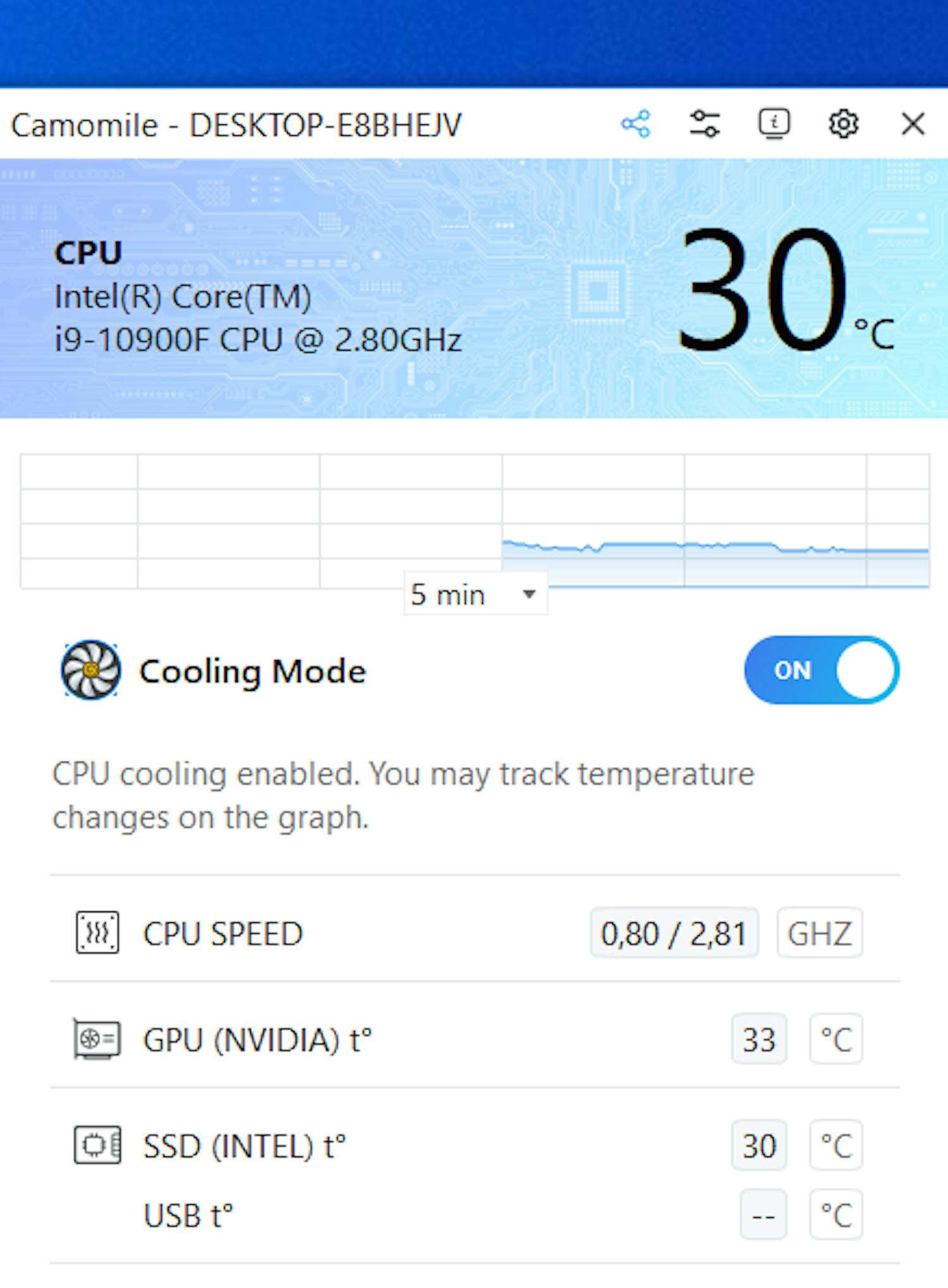
Få mer fakta om utrustningen
Den här knappen visar information om datorn och dess utrustning.
I översikten får du reda på detaljer om hårdvaran i datorn. Du kan se namnen på processorn, grafikkortet och mycket mer.
Minimera programmet
Om du klickar på krysset minimeras programmet till meddelandefältet.
Se temperaturen
Du kan när som helst läsa av den aktuella temperaturen.
Använd grafen
Grafen visar datorns temperatur över tid, så att du kan se om din dator blir svalare.
Aktivera kylningen
Klicka på knappen när du vill starta eller stänga av Camomile. Blå nyanser i fönstret visar att kylningen är påslagen, brandgula att datorn är varm.
Temperatur för övrig utrustning
Här visas temperatur på annan utrustning som grafikkort (GPU) och SSD-enhet.
Håll alltid ett öga på temperaturen
Det är inte troligt att Camomiles programfönster som vi just har granskat är öppet hela tiden – det tar upp ganska mycket skrivbordsutrymme.
Det spelar dock ingen roll eftersom Camomile arbetar bra i bakgrunden och kyler datorn utan din hjälp.
Även utan programfönstret kan du hålla koll på temperaturen. Programikonen finns i aktivitetsfältet och visar den aktuella CPU-temperaturen direkt.
Du kan också hålla muspekaren över ikonen för att få mer information, eller klicka på den för att öppna programmet i full storlek.
Vårt test
Så mycket svalare blev vår testdator
Du kan snabbt testa effekterna av att använda Camomile. Vi gjorde det, och det gjorde en riktigt stor positiv skillnad när vi startade programmet.